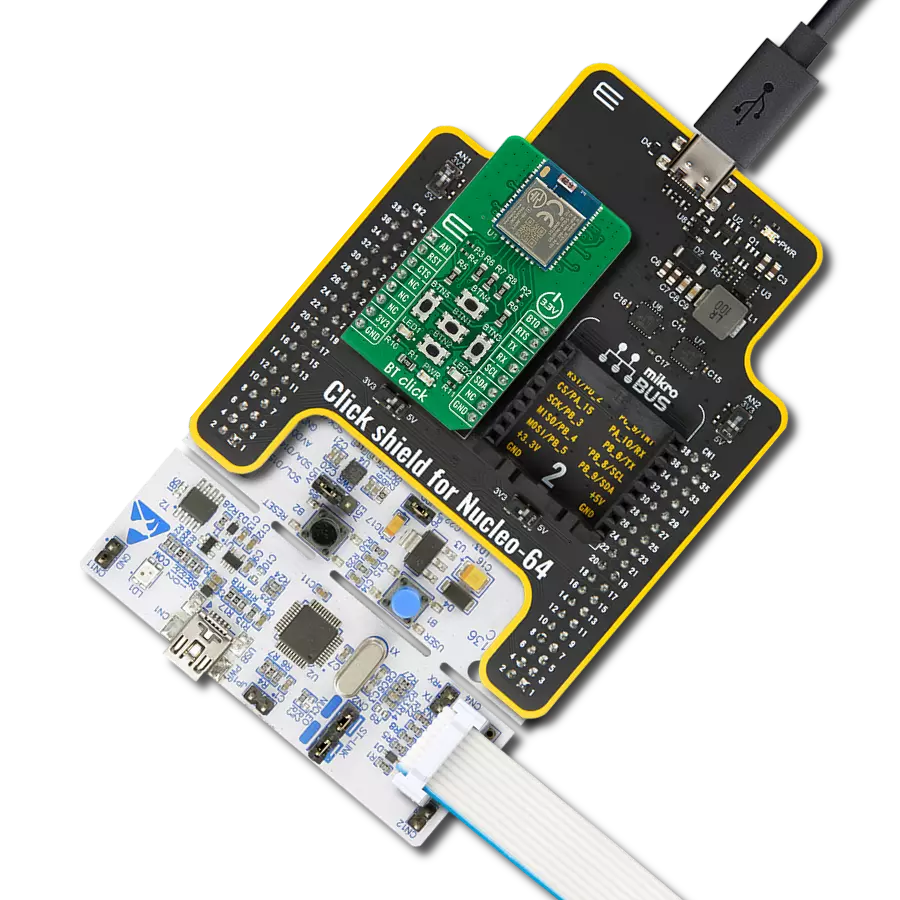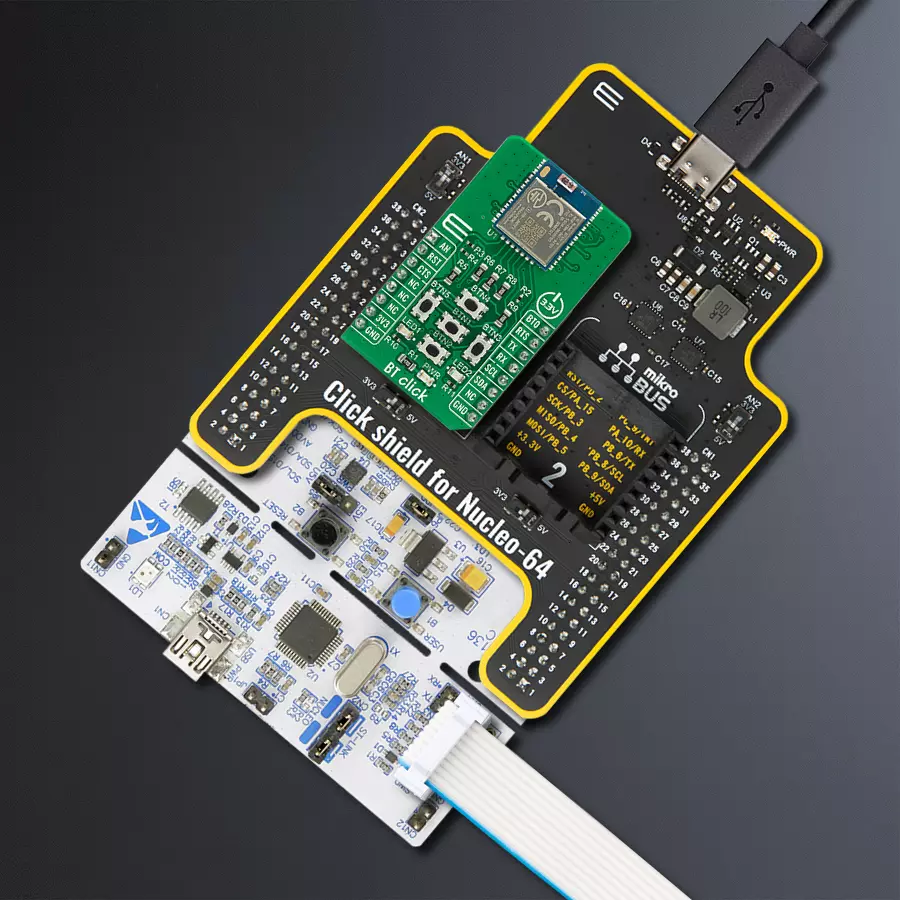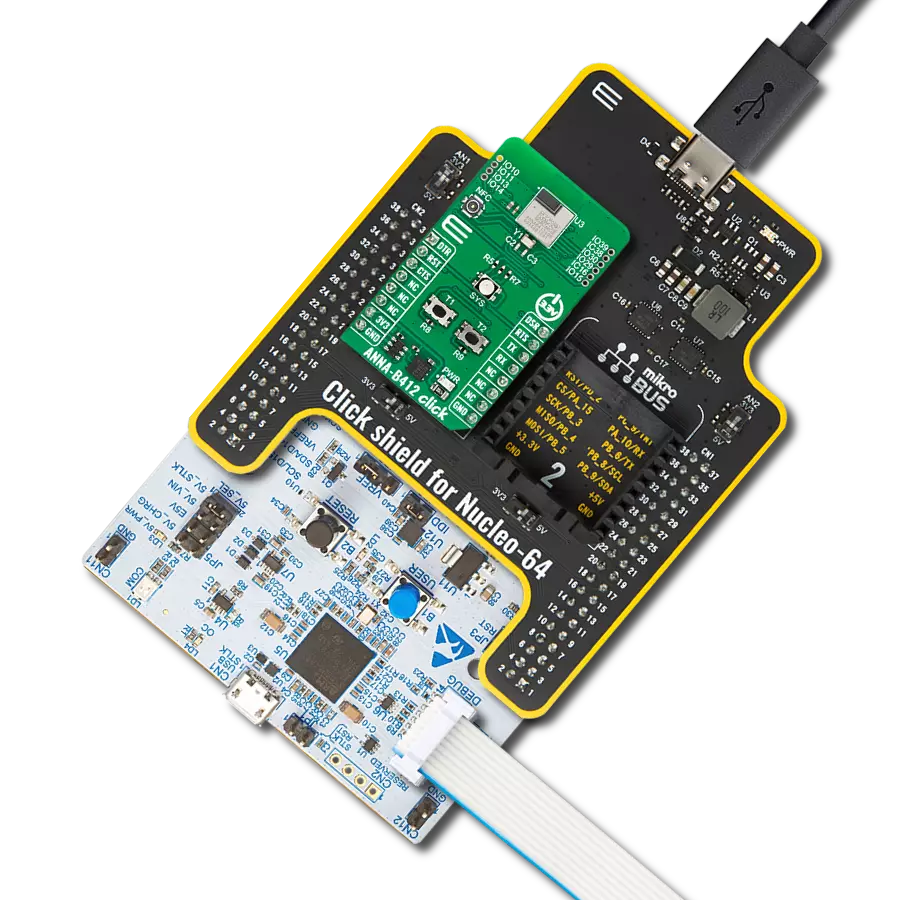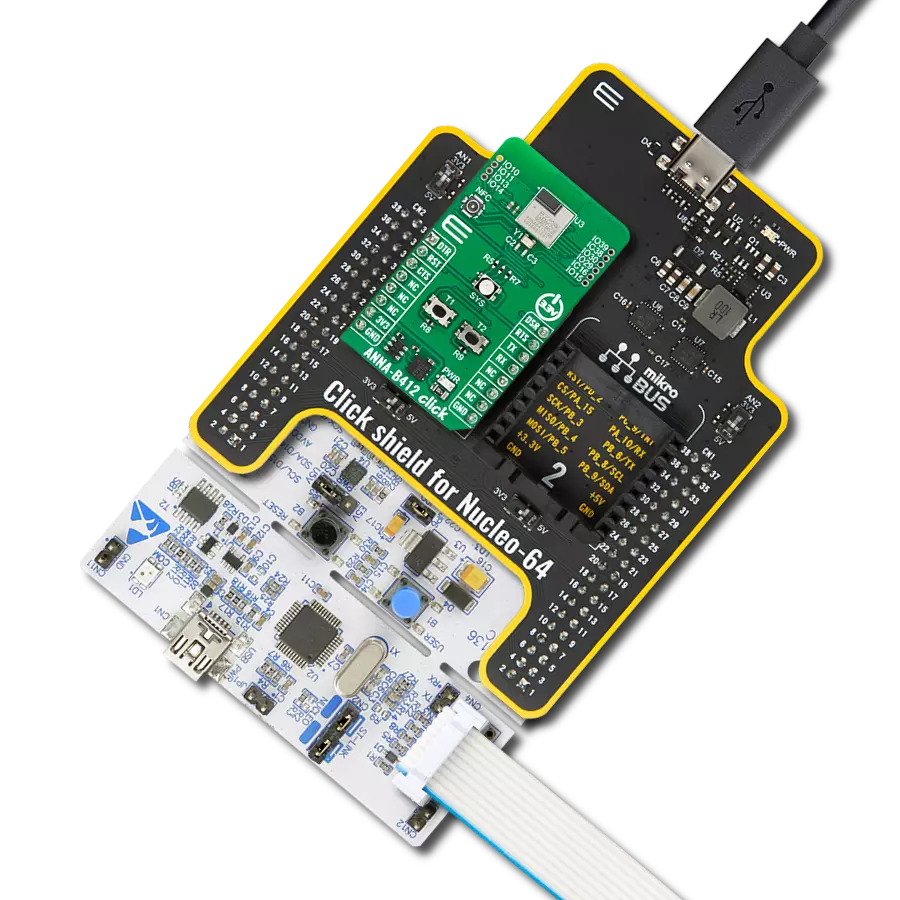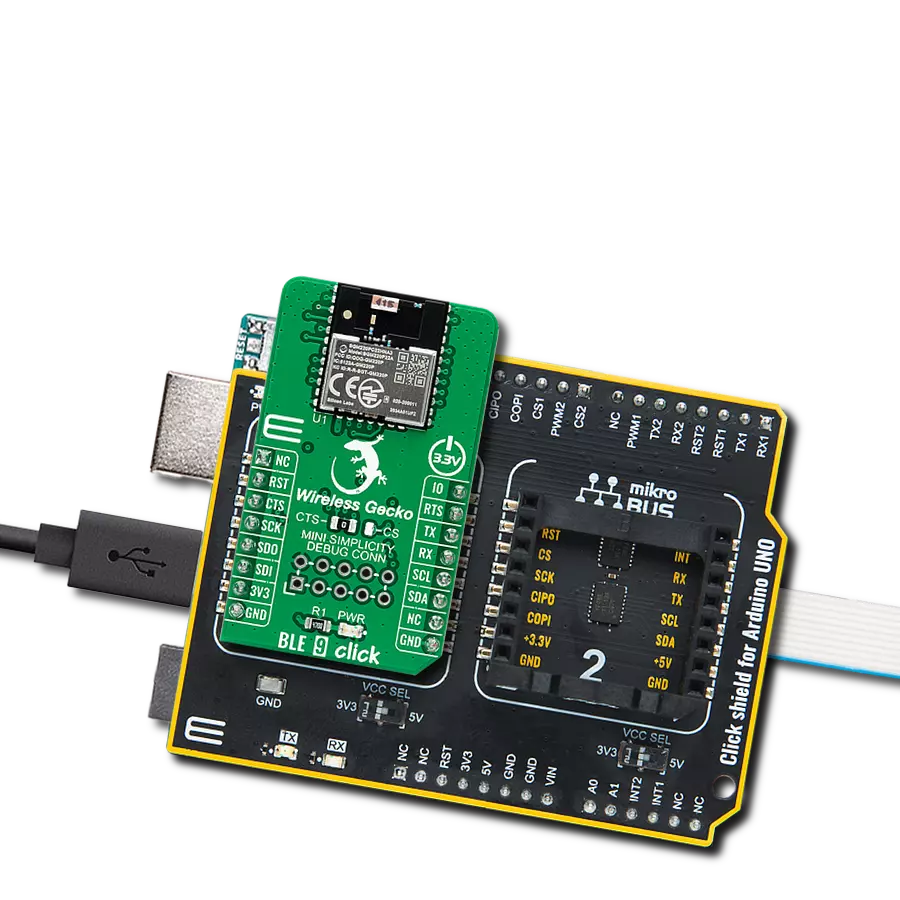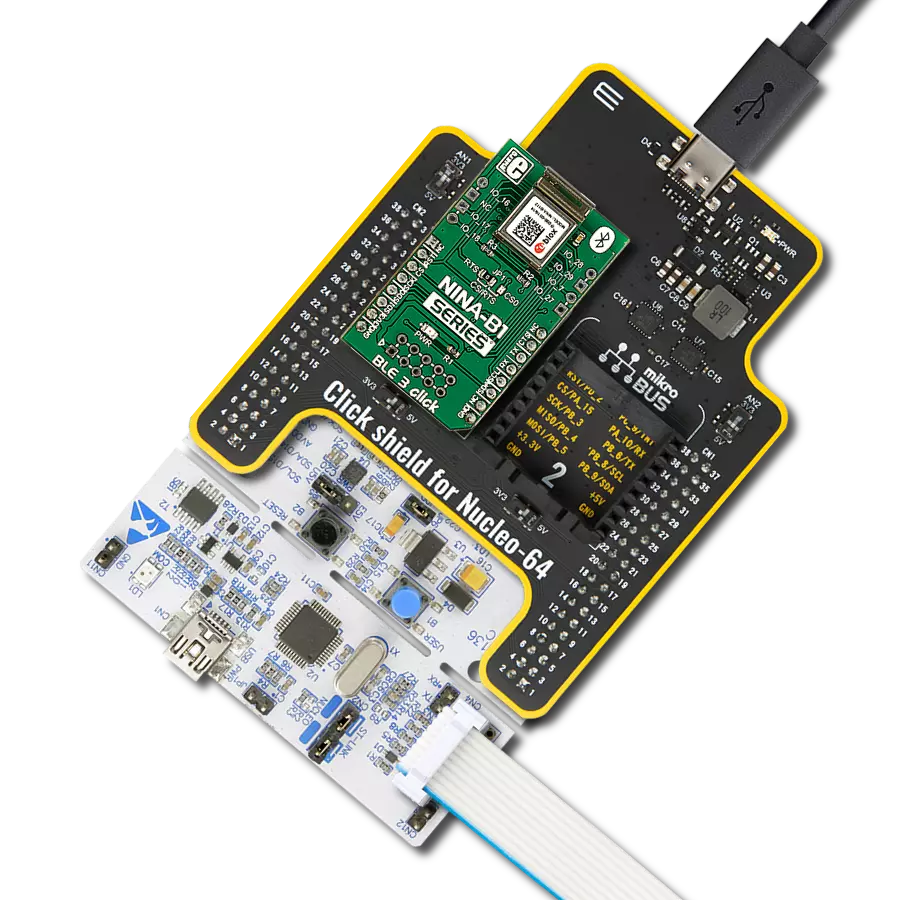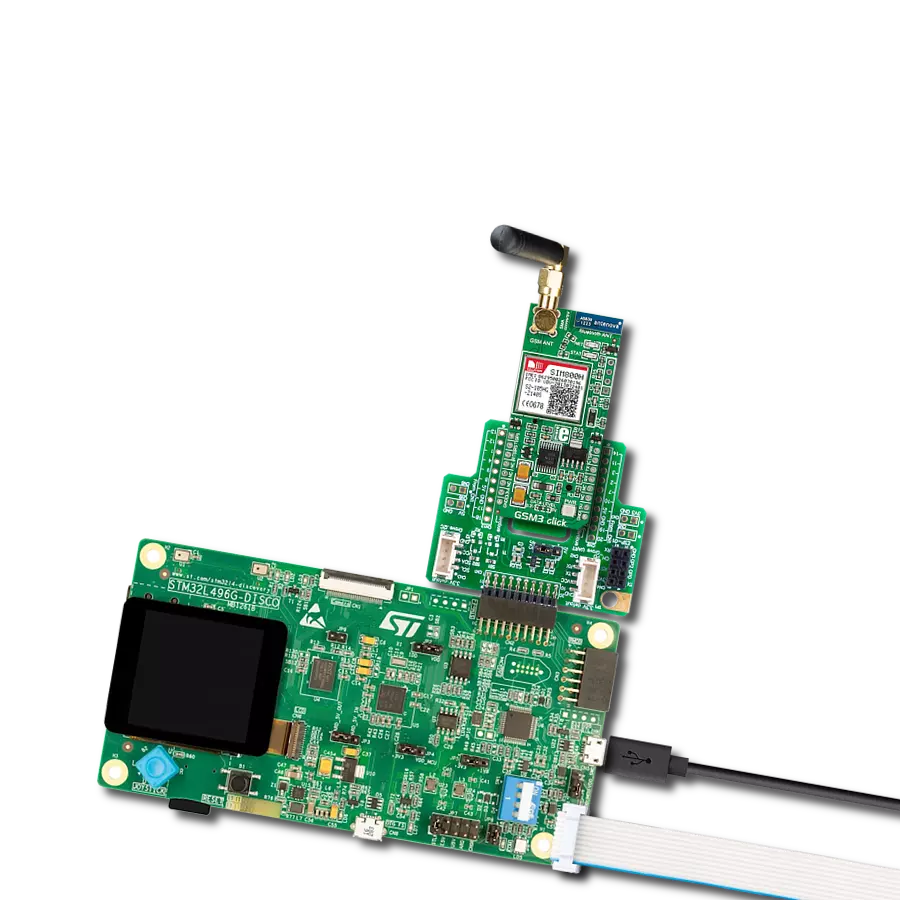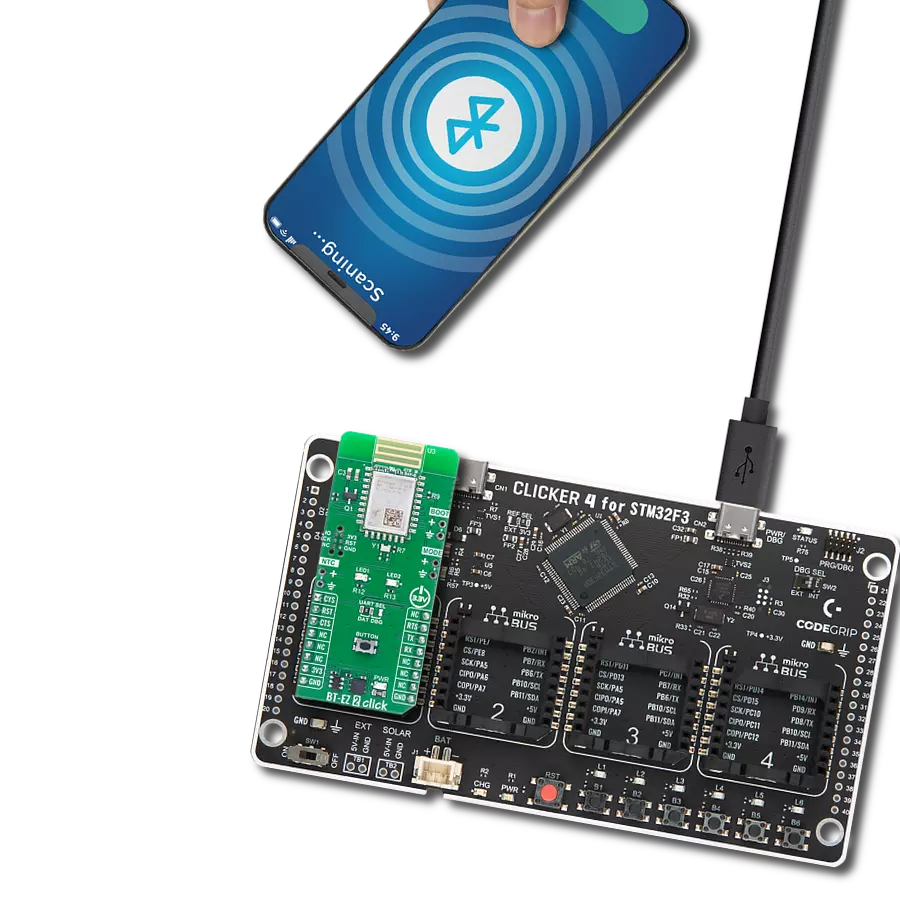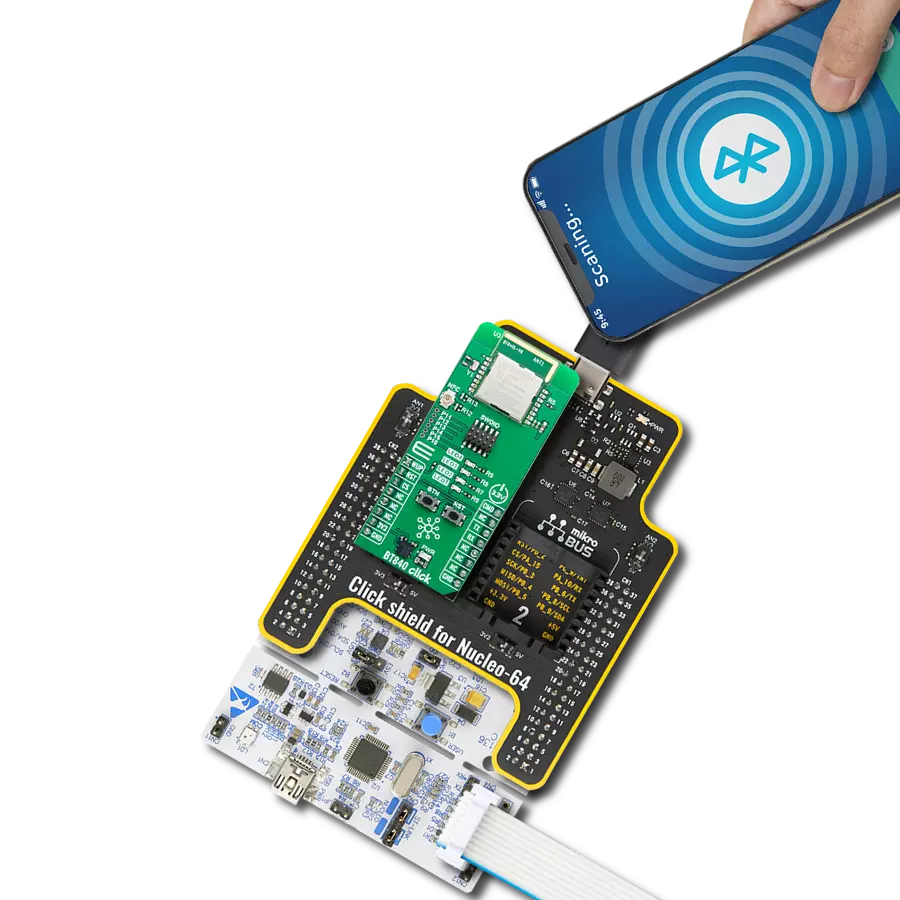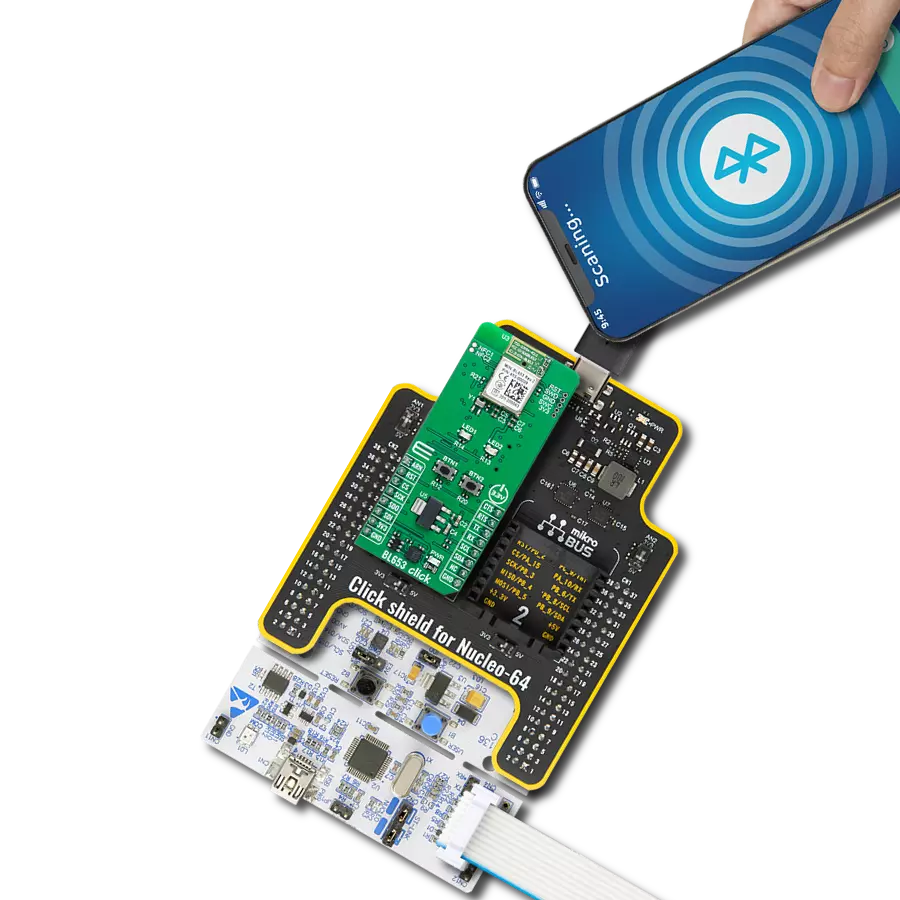简化您的生活,并通过我们的蓝牙解决方案简化您的设备。是时候更智能地连接,而不是更费力。
A
A
硬件概览
它是如何工作的?
BT Click 基于 Silicon Labs 的 BT121,这是一款双模蓝牙智能准备模块解决方案,提供了将蓝牙智能和蓝牙基本速率/增强数据速率 (BR/EDR) 无线技术集成的无与伦比的灵活性。它包含高性能蓝牙无线电、低功耗 ARM Cortex MCU 和 Bluegiga 蓝牙智能准备堆栈软件,使其成为极易使用的设备。此外,它包含两种可配置的省电模式。电源模式 1 是浅睡眠状态,所有时钟和外设运行,但处理器核心停止;而电源模式 2 是深睡眠状态,大多数外设和系统时钟处于电源关闭状态。BT121 模块内部生成所有所需的时钟信号。内部 MCU 和外部外设使用的时钟与连接到内部 RTC 的内部 32.768kHz 晶体同步,该 RTC 始终可用以唤醒模块。通电后,RTC 振荡器稳定大约需要两秒钟。为避免此延迟,建议不要关闭 BT121 的电源,而是将模块设置为最低功耗模式,以提供最小的电流消耗。该 Click 板™ 使用 UART
通信接口作为其默认通信协议,支持所有标准波特率,最高可达 4Mbps。它还允许用户使用 I2C 接口配置模块并自行编写库。除了标准的 UART TX/RX 引脚外,还具有路由到 mikroBUS™ 插座上的 CS 和 PWM 引脚的 UART RTS/CTS 引脚,推荐在每个应用程序中使用以确保可靠的数据传输。需要特别提到的是此 Click 板™ 的工作方式,以便用户可以正确使用它。在 MIKROE 提供的示例代码中,使用了 Serial Bluetooth Terminal Android 应用程序。通过点击给定链接,用户将被引导到 Play Store 上的免费 Android 应用程序,需要下载并安装以将设备与 BT Click 配对。只有在成功配对后,BT Click 才会在 Serial Bluetooth Terminal Android 应用程序中可见。BT121 模块具有内置固件,可以使用模块更新功能。通过在 RST 引脚保持 BT121 模块的内置 ARM® Cortex® MCU 处于复位状态,可以
通过 UART 接口更新模块,通常这会释放 UART 通信线以供设备固件更新协议 (DFU) 使用。DFU 协议包含与通过配置的主机接口控制固件更新相关的命令和事件,仅在模块引导到 DFU 模式时可用。除了所有功能外,BT Click 还具有其他组件,例如 2 个 LED 指示灯以及多个板载按钮。根据示例代码,标记为 LED1 的蓝色 LED 可视化地指示成功建立连接,而标记为 LED2 的红色 LED 报告连接建立失败。板载按钮没有精确定义的功能,可以配置为标准通用数字 I/O,用户可以根据需要配置它们。该 Click 板™ 只能在 3.3V 逻辑电压水平下工作。在使用不同逻辑电平的 MCU 之前,必须执行适当的逻辑电压电平转换。此外,它配备了包含函数和示例代码的库,可用作进一步开发的参考。
功能概述
开发板
Nucleo-64 搭载 STM32G071RB MCU 提供了一种经济高效且灵活的平台,供开发者探索新想法并原型设计他们的项目。该板利用 STM32 微控制器的多功能性,使用户能够为他们的项目选择最佳的性能与功耗平衡。它配备了 LQFP64 封装的 STM32 微控制器,并包含了如用户 LED(同时作为 ARDUINO® 信号)、用户和复位按钮,以及 32.768kHz 晶体振荡器用于精确的计时操作等基本组件。Nucleo-64 板设计考虑到扩展性和灵活性,它特有的 ARDUINO® Uno
V3 扩展连接器和 ST morpho 扩展引脚头,提供了对 STM32 I/O 的完全访问,以实现全面的项目整合。电源供应选项灵活,支持 ST-LINK USB VBUS 或外部电源,确保在各种开发环境中的适应性。该板还配备了一个具有 USB 重枚举功能的板载 ST-LINK 调试器/编程器,简化了编程和调试过程。此外,该板设计旨在简化高级开发,它的外部 SMPS 为 Vcore 逻辑供电提供高效支持,支持 USB 设备全速或 USB SNK/UFP 全速,并内置加密功能,提升了项目的功效
和安全性。通过外部 SMPS 实验的专用连接器、 用于 ST-LINK 的 USB 连接器以及 MIPI® 调试连接器,提供了更多的硬件接口和实验可能性。开发者将通过 STM32Cube MCU Package 提供的全面免费软件库和示例得到广泛支持。这些,加上与多种集成开发环境(IDE)的兼容性,包括 IAR Embedded Workbench®、MDK-ARM 和 STM32CubeIDE,确保了流畅且高效的开发体验,使用户能够充分利用 Nucleo-64 板在他们的项目中的能力。
微控制器概述
MCU卡片 / MCU

建筑
ARM Cortex-M0
MCU 内存 (KB)
128
硅供应商
STMicroelectronics
引脚数
64
RAM (字节)
36864
你完善了我!
配件
Click Shield for Nucleo-64 配备了两个专有的 mikroBUS™ 插座,使得所有的 Click board™ 设备都可以轻松地与 STM32 Nucleo-64 开发板连接。这样,Mikroe 允许其用户从不断增长的 Click boards™ 范围中添加任何功能,如 WiFi、GSM、GPS、蓝牙、ZigBee、环境传感器、LED、语音识别、电机控制、运动传感器等。您可以使用超过 1537 个 Click boards™,这些 Click boards™ 可以堆叠和集成。STM32 Nucleo-64 开发板基于 64 引脚封装的微控制器,采用 32 位 MCU,配备 ARM Cortex M4 处理器,运行速度为 84MHz,具有 512Kb Flash 和 96KB SRAM,分为两个区域,顶部区域代表 ST-Link/V2 调试器和编程器,而底部区域是一个实际的开发板。通过 USB 连接方便地控制和供电这些板子,以便直接对 Nucleo-64 开发板进行编程和高效调试,其中还需要额外的 USB 线连接到板子上的 USB 迷你接口。大多数 STM32 微控制器引脚都连接到了板子左右边缘的 IO 引脚上,然后连接到两个现有的 mikroBUS™ 插座上。该 Click Shield 还有几个开关,用于选择 mikroBUS™ 插座上模拟信号的逻辑电平和 mikroBUS™ 插座本身的逻辑电压电平。此外,用户还可以通过现有的双向电平转换器,使用任何 Click board™,无论 Click board™ 是否在 3.3V 或 5V 逻辑电压电平下运行。一旦将 STM32 Nucleo-64 开发板与我们的 Click Shield for Nucleo-64 连接,您就可以访问数百个工作于 3.3V 或 5V 逻辑电压电平的 Click boards™。
使用的MCU引脚
mikroBUS™映射器
“仔细看看!”
Click board™ 原理图
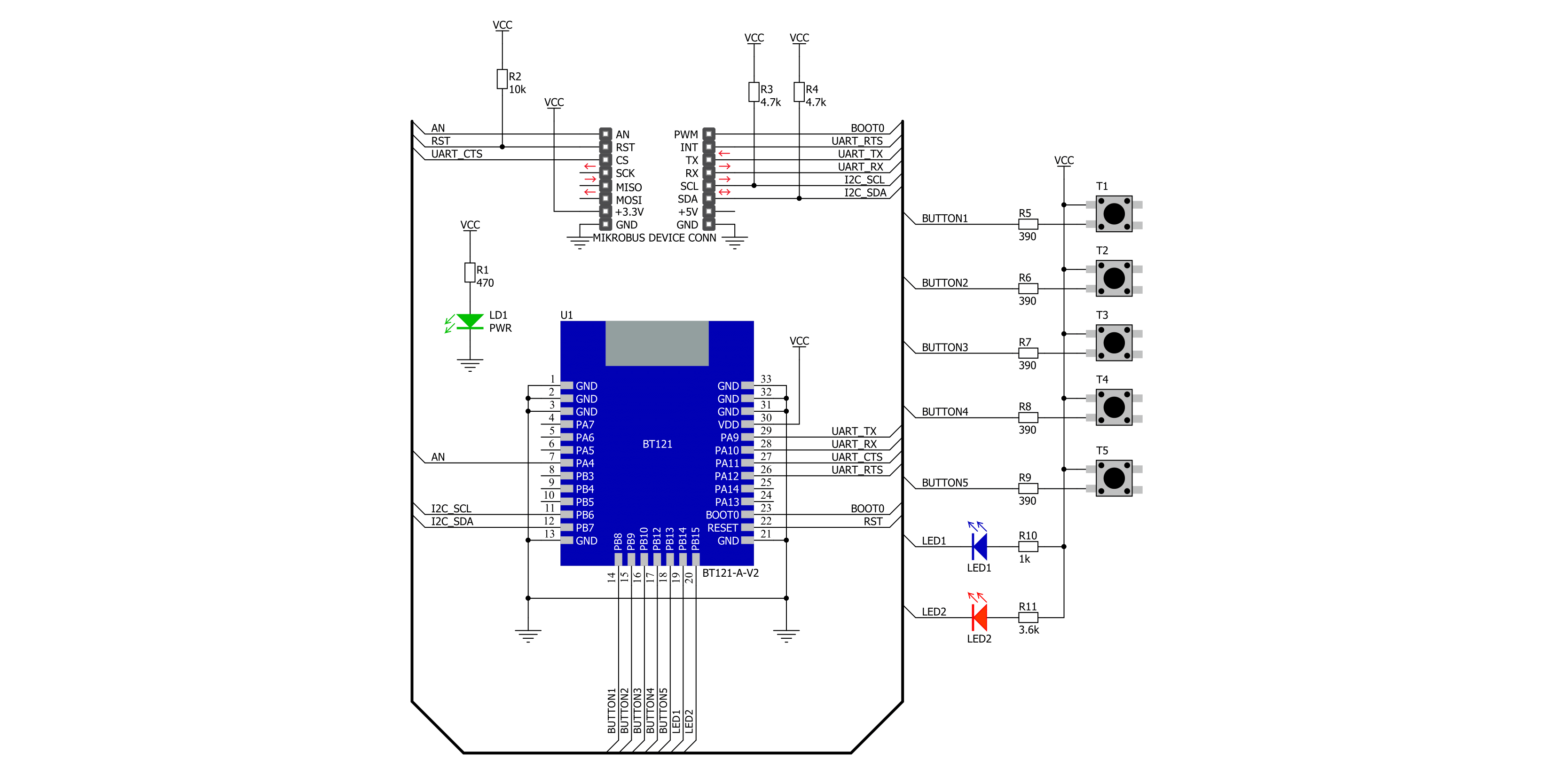
一步一步来
项目组装
实时跟踪您的结果
应用程序输出
1. 应用程序输出 - 在调试模式下,“应用程序输出”窗口支持实时数据监控,直接提供执行结果的可视化。请按照提供的教程正确配置环境,以确保数据正确显示。

2. UART 终端 - 使用UART Terminal通过USB to UART converter监视数据传输,实现Click board™与开发系统之间的直接通信。请根据项目需求配置波特率和其他串行设置,以确保正常运行。有关分步设置说明,请参考提供的教程。

3. Plot 输出 - Plot功能提供了一种强大的方式来可视化实时传感器数据,使趋势分析、调试和多个数据点的对比变得更加直观。要正确设置,请按照提供的教程,其中包含使用Plot功能显示Click board™读数的分步示例。在代码中使用Plot功能时,请使用以下函数:plot(insert_graph_name, variable_name);。这是一个通用格式,用户需要将“insert_graph_name”替换为实际图表名称,并将“variable_name”替换为要显示的参数。

软件支持
库描述
该库包含 BT Click 驱动程序的 API。
关键功能:
bt_set_local_name- 设置设备的本地名称功能bt_send_package- 向 Click 板发送数据包功能bt_read_package- 等待命令或事件类型的消息到达,然后读取完整消息并将其存储到 pkg 结构的功能
开源
代码示例
完整的应用程序代码和一个现成的项目可以通过NECTO Studio包管理器直接安装到NECTO Studio。 应用程序代码也可以在MIKROE的GitHub账户中找到。
/*!
* @file main.c
* @brief BT Click Example.
*
* # Description
* This example demonstrates the use of BT Click board.
*
* The demo application is composed of two sections :
*
* ## Application Init
* Initializes the driver and configures the Click board.
*
* ## Application Task
* Handles most of the events required for this example, the packages of events not
* supported in this example will be just displayed on the USB UART.
* The event handler will display all messages sent from the remote device on the USB UART and
* send back the predefined response message "DONE".
* There are two specific commands which can be sent from the remote device:
* "led blink" - calls @b bt_led_blink function for a 5 seconds time period.
* "check buttons" - calls @b bt_check_buttons function.
*
* ## Additional Function
* - static void bt_event_handler ( bt_t *ctx )
* - static void bt_led_blink ( bt_t *ctx )
* - static void bt_check_buttons ( bt_t *ctx )
*
* @note
* We have used the Serial Bluetooth Terminal smartphone application for the test.
* A smartphone and the Click board must be paired in order to exchange messages with each other.
*
* @author Stefan Filipovic
*
*/
#include "board.h"
#include "log.h"
#include "bt.h"
static bt_t bt;
static log_t logger;
/**
* @brief BT event handler function.
* @details This function handles most of the events required for this example.
* It will respond to all messages sent from the remote device with a message "DONE".
* There are two specific commands which can be sent from the remote device:
* "led blink" - calls @b bt_led_blink function for a 5 seconds time frame.
* "check buttons" - calls @b bt_check_buttons function.
* @param[in] ctx : Click context object.
* See #bt_t object definition for detailed explanation.
* @return None.
* @note The Click board must be configured and the remote device must be connected to it.
*/
static void bt_event_handler ( bt_t *ctx );
/**
* @brief BT led blink function.
* @details This function toggles the LEDs on the Click board.
* @param[in] ctx : Click context object.
* See #bt_t object definition for detailed explanation.
* @param[in] time_s : LED blinking time in seconds.
* @return None.
* @note None.
*/
static void bt_led_blink ( bt_t *ctx, uint16_t time_s );
/**
* @brief BT check buttons function.
* @details This function checks all buttons state and displays the result on the USB UART.
* @param[in] ctx : Click context object.
* See #bt_t object definition for detailed explanation.
* @return None.
* @note None.
*/
static void bt_check_buttons ( bt_t *ctx );
void application_init ( void )
{
log_cfg_t log_cfg; /**< Logger config object. */
bt_cfg_t bt_cfg; /**< Click config object. */
/**
* Logger initialization.
* Default baud rate: 115200
* Default log level: LOG_LEVEL_DEBUG
* @note If USB_UART_RX and USB_UART_TX
* are defined as HAL_PIN_NC, you will
* need to define them manually for log to work.
* See @b LOG_MAP_USB_UART macro definition for detailed explanation.
*/
LOG_MAP_USB_UART( log_cfg );
log_init( &logger, &log_cfg );
Delay_ms ( 100 );
log_info( &logger, " Application Init " );
// Click initialization.
bt_cfg_setup( &bt_cfg );
BT_MAP_MIKROBUS( bt_cfg, MIKROBUS_1 );
err_t init_flag = bt_init( &bt, &bt_cfg );
if ( UART_ERROR == init_flag )
{
log_error( &logger, " Application Init Error. " );
log_info( &logger, " Please, run program again... " );
for ( ; ; );
}
log_printf( &logger, " Default Config : %s\r\n\n", ( char * )
( BT_OK == bt_default_cfg ( &bt ) ? "OK" : "FAIL" ) );
log_printf( &logger, " Set Local Name : %s\r\n\n", ( char * )
( BT_OK == bt_set_local_name ( &bt, "MikroE - BT Click" ) ? "OK" : "FAIL" ) );
log_printf( &logger, " Delete Bondings : %s\r\n\n", ( char * )
( BT_OK == bt_delete_bondings ( &bt ) ? "OK" : "FAIL" ) );
log_printf( &logger, " Set Bondable Mode : %s\r\n\n", ( char * )
( BT_OK == bt_set_bondable_mode ( &bt, BT_SM_SET_BONDABLE_ALLOWED ) ? "OK" : "FAIL" ) );
log_printf( &logger, " Set GAP Mode : %s\r\n\n", ( char * )
( BT_OK == bt_set_gap_mode ( &bt, BT_GAP_MODE_CONNECTABLE,
BT_GAP_MODE_DISCOVERABLE,
BT_GAP_MODE_NOT_LIMITED ) ? "OK" : "FAIL" ) );
log_printf( &logger, " RFCOMM Start Server : %s\r\n\n", ( char * )
( BT_OK == bt_rfcomm_start_server ( &bt, BT_RFCOMM_SERVER_DEF_SDP_ID,
BT_RFCOMM_SERVER_DEF_STREAM_DEST ) ? "OK" : "FAIL" ) );
log_info( &logger, " Application Task " );
}
void application_task ( void )
{
bt_event_handler( &bt );
}
int main ( void )
{
/* Do not remove this line or clock might not be set correctly. */
#ifdef PREINIT_SUPPORTED
preinit();
#endif
application_init( );
for ( ; ; )
{
application_task( );
}
return 0;
}
static void bt_event_handler ( bt_t *ctx )
{
bt_package_t pkg;
if ( BT_OK == bt_read_package ( ctx, &pkg ) )
{
if ( BT_MSG_TYPE_EVENT == pkg.msg_type )
{
if ( BT_MSG_CLASS_ENDPOINT == pkg.msg_class )
{
if ( BT_MSG_ID_EVT_ENDPOINT_DATA == pkg.msg_id )
{
log_printf( &logger, " The endpoint 0x%.2X received data: ", ( uint16_t ) pkg.payload[ 0 ] );
for ( uint8_t cnt = 0; cnt < pkg.payload[ 1 ]; cnt++ )
{
log_printf( &logger, "%c", pkg.payload[ cnt + 2 ] );
}
if ( memcmp ( &pkg.payload[ 2 ], "check buttons", 13 ) == 0 )
{
bt_check_buttons( ctx );
}
if ( memcmp ( &pkg.payload[ 2 ], "led blink", 9 ) == 0 )
{
bt_led_blink( ctx, 5 );
}
log_printf( &logger, " Sending the message \"DONE\" back to the remote device : %s\r\n\n", ( char * )
( BT_OK == bt_endpoint_send_data ( &bt, &pkg.payload[ 0 ], "DONE\r\n" ) ? "OK" : "FAIL" ) );
}
}
else if ( BT_MSG_CLASS_CONNECTION == pkg.msg_class )
{
if ( BT_MSG_ID_EVT_CONNECTION_OPENED == pkg.msg_id )
{
log_printf( &logger, " Connection 0x%.2X: OPENED\r\n", ( uint16_t ) pkg.payload[ 7 ] );
log_printf( &logger, " Address of remote device: " );
log_printf( &logger, "%.2X:%.2X:%.2X:%.2X:%.2X:%.2X\r\n", ( uint16_t ) pkg.payload[ 5 ],
( uint16_t ) pkg.payload[ 4 ],
( uint16_t ) pkg.payload[ 3 ],
( uint16_t ) pkg.payload[ 2 ],
( uint16_t ) pkg.payload[ 1 ],
( uint16_t ) pkg.payload[ 0 ] );
log_printf( &logger, " Role of the local device : %s\r\n", ( char * )
( 0 == pkg.payload[ 6 ] ? "Peripheral" : "Central" ) );
log_printf( &logger, " Bonded : %s\r\n\n",
0xFF == pkg.payload[ 8 ] ? "NO" : "YES" );
}
else if ( BT_MSG_ID_EVT_CONNECTION_CLOSED == pkg.msg_id )
{
log_printf( &logger, " Connection 0x%.2X: CLOSED\r\n\n", ( uint16_t ) pkg.payload[ 2 ] );
}
}
else if ( BT_MSG_CLASS_SM == pkg.msg_class )
{
if ( BT_MSG_ID_EVT_SM_BONDED == pkg.msg_id )
{
log_printf( &logger, " Connection 0x%.2X: %s\r\n\n",
( uint16_t ) pkg.payload[ 0 ], ( char * )
( 0xFF != pkg.payload[ 1 ] ? "BONDED" : "NOT BONDED" ) );
}
}
else if ( BT_MSG_CLASS_RFCOMM == pkg.msg_class )
{
if ( BT_MSG_ID_EVT_RFCOMM_OPENED == pkg.msg_id )
{
log_printf( &logger, " RFCOMM connection 0x%.2X: OPENED\r\n", ( uint16_t ) pkg.payload[ 0 ] );
log_printf( &logger, " Address of remote device: " );
log_printf( &logger, "%.2X:%.2X:%.2X:%.2X:%.2X:%.2X\r\n\n", ( uint16_t ) pkg.payload[ 6 ],
( uint16_t ) pkg.payload[ 5 ],
( uint16_t ) pkg.payload[ 4 ],
( uint16_t ) pkg.payload[ 3 ],
( uint16_t ) pkg.payload[ 2 ],
( uint16_t ) pkg.payload[ 1 ] );
}
else if ( BT_MSG_ID_EVT_RFCOMM_MODEM_STATUS == pkg.msg_id )
{
log_printf( &logger, " RFCOMM connection 0x%.2X status: 0x%.2X\r\n\n",
( uint16_t ) pkg.payload[ 0 ],
( uint16_t ) pkg.payload[ 1 ] );
}
}
else
{
log_printf( &logger, " Message Type: 0x%.2X\r\n", ( uint16_t ) pkg.msg_type );
log_printf( &logger, " Payload len: 0x%.2X\r\n", ( uint16_t ) pkg.payload_len );
log_printf( &logger, " Message Class: 0x%.2X\r\n", ( uint16_t ) pkg.msg_class );
log_printf( &logger, " Message ID: 0x%.2X\r\n", ( uint16_t ) pkg.msg_id );
if ( pkg.payload_len > 0 )
{
log_printf( &logger, " Payload: " );
for ( uint8_t cnt = 0; cnt < pkg.payload_len; cnt++ )
{
log_printf( &logger, " 0x%.2X ", ( uint16_t ) pkg.payload[ cnt ] );
}
log_printf( &logger, "\r\n\n" );
}
}
}
else
{
log_error( &logger, " No event message type.\r\n" );
log_printf( &logger, " Message Type: 0x%.2X\r\n", ( uint16_t ) pkg.msg_type );
}
}
else
{
log_error( &logger, " Reading package.\r\n" );
}
Delay_ms ( 100 );
}
static void bt_led_blink ( bt_t *ctx, uint16_t time_s )
{
for ( uint16_t cnt = 0; cnt < time_s; cnt++ )
{
bt_hardware_write_gpio ( ctx, BT_HARDWARE_CONFIG_PORT_B,
BT_HARDWARE_ALL_LEDS_PIN_MASK,
BT_HARDWARE_ALL_LEDS_PIN_MASK );
Delay_ms ( 500 );
bt_hardware_write_gpio ( ctx, BT_HARDWARE_CONFIG_PORT_B,
BT_HARDWARE_ALL_LEDS_PIN_MASK,
0 );
Delay_ms ( 500 );
}
}
static void bt_check_buttons ( bt_t *ctx )
{
uint16_t port_data = 0;
if ( BT_OK == bt_hardware_read_gpio ( ctx, BT_HARDWARE_CONFIG_PORT_B,
BT_HARDWARE_ALL_BUTTONS_PIN_MASK,
&port_data ) )
{
log_printf( &logger, "\r\n Buttons pressed : - " );
if ( port_data & BT_HARDWARE_BUTTON1_PIN_MASK )
{
log_printf( &logger, "1 - " );
}
if ( port_data & BT_HARDWARE_BUTTON2_PIN_MASK )
{
log_printf( &logger, "2 - " );
}
if ( port_data & BT_HARDWARE_BUTTON3_PIN_MASK )
{
log_printf( &logger, "3 - " );
}
if ( port_data & BT_HARDWARE_BUTTON4_PIN_MASK )
{
log_printf( &logger, "4 - " );
}
if ( port_data & BT_HARDWARE_BUTTON5_PIN_MASK )
{
log_printf( &logger, "5 - " );
}
if ( ( port_data & BT_HARDWARE_ALL_BUTTONS_PIN_MASK ) == 0 )
{
log_printf( &logger, "None - " );
}
log_printf( &logger, "\r\n\n" );
}
else
{
log_error( &logger, " Reading GPIO.\r\n" );
}
}
// ------------------------------------------------------------------------ END
额外支持
资源
类别:蓝牙/蓝牙低功耗